Ремонт электронного модуля ARCADIA-3 в Симферополе
Электронный модуль ARCADIA-3. Введение.
Ремонт электронного модуля ARCADIA-3 (Аркадия-3) сегодня довольно актуален. В большинстве современных стиральных машинах торговых марок Индезит и Аристон (Indesit, Ariston) в качестве силового модуля управления (плата управления) применяется именно эта электронная плата. Платформа ARCADIA-3 (Аркадия-3) устанавливается в стиральные машины примерно с 2012 года. Она пришла на смену Аркадии и Аркадии-2. Обзор модулей Аркадия и Аркадия-2 смотрите в соответствующей статье. Обзор электронных модулей, применяемых в разные годы в стиральных машинах Индезит, Аристон смотрите тут.
Обратите внимание, что для стиральных машин одной и той же модели, но с разной датой выпуска, могут применяться разные блоки управления (модули). Для того, чтобы определить на какой платформе (электронном модуле) собрана ваша стиральная машина, при этом не разбирая её, (к примеру, она ещё на гарантии) можно воспользоваться информацией с шильдика стиральной машины. Подробнее о шильдиках можно почитать здесь.
Подробнее о шильдиках можно почитать здесь.
Электронный модуль ARCADIA-3. Как отличить?
Внешний вид электронного модуля ARCADIA-3 (Аркадия-3) показан на фото. Кроме того, Аркадию-3 (ARCADIA-3) можно идентифицировать по версии программного обеспечения, что указывается на пластиковой крышке электронного модуля. Это SW: 25.00.13 (250013) или SW: 25.00.19 (250019). Обращаю ваше внимание, имеется достаточно много внешних сходств с платформой WINDY. Выявить отличия можно только положив два модуля рядом.
Электронный модуль ARCADIA-3. Особенности.
Главная особенность электронного модуля ARCADIA-3 (Аркадия-3) это миниатюрность электронных компонентов. На фото ниже приведено сравнение самых мелких деталей с обычной зубочисткой. Некоторые элементы имеют длину всего 1 мм, а шаг выводов микроконтроллера всего 0.75 мм. С этим связано, в первую очередь, уязвимость модуля влагой и сыростью — ведь одна капля воды может перемкнуть несколько деталей.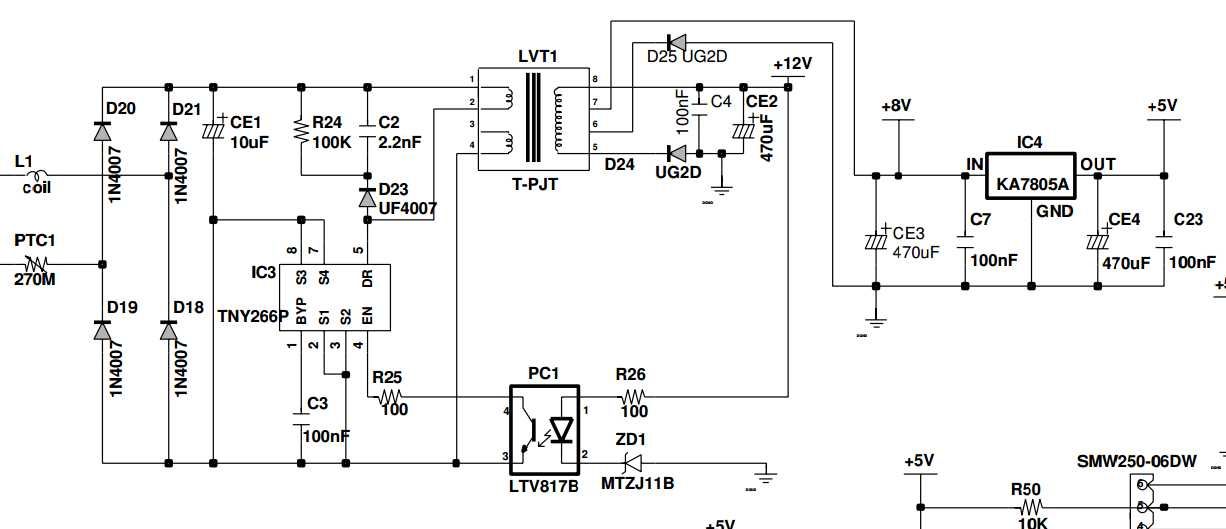
Электронный модуль ARCADIA-3. Подключение.
На фото ниже приведены порядок подключения разъемов периферии. В случае, если вам нужно подключить модуль, вы можете использовать эту картинку для правильного подключения. Для этого лишь нужно понимать, как выглядят те или иные периферийные узлы стиральной машины. Ориентироваться также можно по типу разъема и его ширине.
- Мотор
- ТЭН
- Замок
- Питание модуля, 220 вольт
- Клапаны подачи воды
- Модуль индикации
- Прессостат и датчик температуры
Ищете схему электронного модуля ARCADIA-3?
Данный абзац посвящается инженерам советской закалки, да и другим людям которые привыкли искать схему, прежде чем приступать к ремонту. Для ремонта любой современной техники схема мало полезна. Лучше потратить это время на поиски хорошего специалиста в вашем городе, чем искать «Схема электронного модуля ARCADIA-3». Поясню.
Микроконтроллер управляет всеми процессами, происходящими в стиральной машине.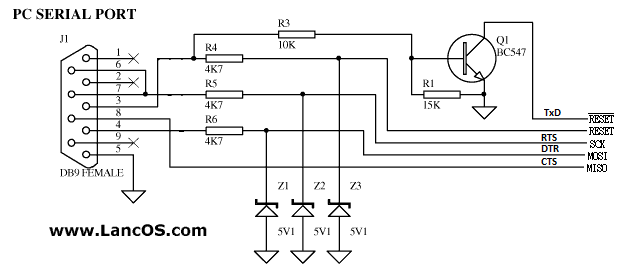 Он коммутирует нагрузки, такие как клапан подачи воды, сливная помпа, приводной мотор, блокиратор люка. Но это происходит на основании условий, которые должны быть выполнены, прежде чем произойдет включение или выключение чего-либо. Все эти условия и зависимости обрабатываются в алгоритме микропроцессора, и имеют сложные ветвления. Таким образом, микроконтроллер является «черным ящиком», который управляет процессами «на свое усмотрение». И вот этот нюанс гораздо важнее и сложнее чем схема электронного модуля ARCADIA-3. Что нам даст схема? Мы просто узнаем соединение электрических цепей. Но нам это совершенно не дает представления о законах и принципах взаимодействия датчиков и исполняющих узлов. То есть, когда именно эта цепь должна быть активна, и почему..
Он коммутирует нагрузки, такие как клапан подачи воды, сливная помпа, приводной мотор, блокиратор люка. Но это происходит на основании условий, которые должны быть выполнены, прежде чем произойдет включение или выключение чего-либо. Все эти условия и зависимости обрабатываются в алгоритме микропроцессора, и имеют сложные ветвления. Таким образом, микроконтроллер является «черным ящиком», который управляет процессами «на свое усмотрение». И вот этот нюанс гораздо важнее и сложнее чем схема электронного модуля ARCADIA-3. Что нам даст схема? Мы просто узнаем соединение электрических цепей. Но нам это совершенно не дает представления о законах и принципах взаимодействия датчиков и исполняющих узлов. То есть, когда именно эта цепь должна быть активна, и почему..
Когда люди впервые сталкиваются с поведением неисправной стиральной машины, они описывают его следующими фразами: «глючит», «слетела программа», «сбой электроники». Это происходит из-за того, что не понимая зависимостей и алгоритмов управления, поведение стиральной машины выглядит как минимум, странным. На самом деле, микроконтроллер продолжает управлять процессом по заложенному в него алгоритму. И как правило, большинство «странных» алгоритмов направлено на безопасность пользователя.
На самом деле, микроконтроллер продолжает управлять процессом по заложенному в него алгоритму. И как правило, большинство «странных» алгоритмов направлено на безопасность пользователя.
Пример 1. Стиральная машина при включении блокирует люк. Невозможно загрузить и достать белье. Русский человек конечно же догадается проделать эти операции до и после включения в сеть, и сможет постирать. А вот пытливые умы начнут искать цепь управления блокировкой люка, со схемой электронного модуля или без неё, и при наличии паяльника начнут менять все подряд, что попадется в этой цепи. Но ничего не поможет. Даже замена модуля на новый! Решение этого ребуса простое — неисправен датчик температуры. Он выдает неверное значение, на основании которого модуль «думает» что температура в баке 70°C. Поэтому, происходит блокировка люка, чтобы пользователь не получил ожог. Это элементарное проявление заботы о вас. Но никакая схема вам не даст пути к решению, а напротив — вселит уверенность и позволит нарушить его девственность. А все потому, что микроконтроллер — это черный ящик, и мы до конца не знаем все возможные варианты его поведения.. Мало того, даже в разных модельных рядах одной и той же торговой марки стиральной машины логика управления разнится.
А все потому, что микроконтроллер — это черный ящик, и мы до конца не знаем все возможные варианты его поведения.. Мало того, даже в разных модельных рядах одной и той же торговой марки стиральной машины логика управления разнится.
Пример 2. Стиральная машина не отжимает куртку. Видимо, неисправность в цепи мотора. Или тахогенератора. Найдем схему, и начнем менять симистор мотора, цепи управляющие им, по пути к процессору. Также можно заменить собственно таходатчик и пропаять его цепи.. Но результата будет ноль. А поможет решить эту проблему знание того, что прежде чем раскрутить электродвигатель до высоких оборотов, микроконтроллер контролирует дисбаланс белья в барабане, то есть плавность его вращения. Происходит это при помощи сигнала с тахогенератора. Импульсы анализируются по времени их поступления. Таким образом, оценивается равномерность вращения барабана. А какая может быть равномерность, если куртка весом 10 кг, находится на одной из половин барабана..!? Добавляем в барабан два небольших махровых полотенца, и о чудо! Отжим пошел.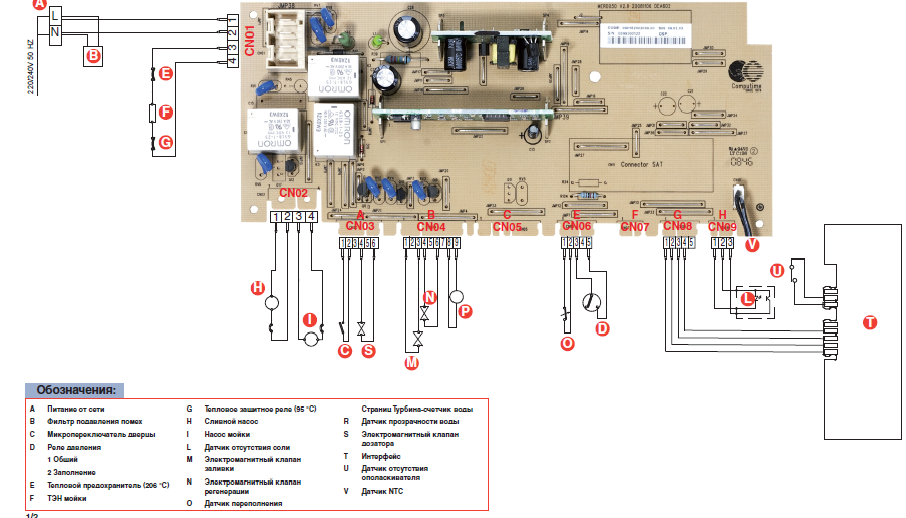 Электронный модуль совершенно исправен. А вы говорите — схемы..
Электронный модуль совершенно исправен. А вы говорите — схемы..
Ремонт электронного модуля ARCADIA-3 в Симферополе.
Выполняю ремонт электронного модуля ARCADIA-3 (Аркадия-3) в Симферополе. Предлагаю оперативные и профессиональные услуги по ремонту электроники. Имеется весь необходимый инструментарий для программного ремонта этой платформы и прошивки под модель (конфигурация) в случае необходимости. После аппаратного или программного ремонта, модуль проходит проверку на стенде. Выполняется тестирование всех нагрузок и контроль работы датчиков. Гарантия на отремонтированные электронные модули составляет 6 месяцев, но только в случае если его неисправность не вызвана внешними факторами.
Кроме того, имеется подменный фонд модулей. Это значит, что после предварительной диагностики вашего модуля, возможен обмен на исправный с вашей доплатой. Конечно же, модуль будет с нужной прошивкой для вашей стиральной машины. Все это можно сделать в течение получаса, по предварительной договоренности. Звоните +7978 833-23-46.
Звоните +7978 833-23-46.
Приобрести исправный модуль ARCADIA-3 (Аркадия-3) с нужной прошивкой для вашей стиральной машины вы можете здесь.
К сожалению, не все модули подлежат ремонту. На фото ниже вы можете видеть один из таких примеров. Многочисленные окислы из-за поверхностных утечек тока приводят к выходу из строя микроконтроллера. Кроме того, такую плату нет смысла восстанавливать, так как эти утечки въедаются в текстолит, и удалить их со 100 процентной вероятностью не реально. Это следствие эксплуатации стиральной машины в сыром месте. Как ни странно, производитель не предусмотрел использование стиральной машины в таких условиях.
Электронные модули «ARCADIA» (Аркадия)+
- Информация о материале
- Категория: Устройство стиральной машины
Начиная с середины 2008 года, компания Indesit company (прежнее название Merloni), начала выпуск серийных стиральных машин под торговыми марками Ariston, Indesit, Hotpoint с применением новых электронных платформ Arcadia, пришедших на смену популярным платформам EVO-2.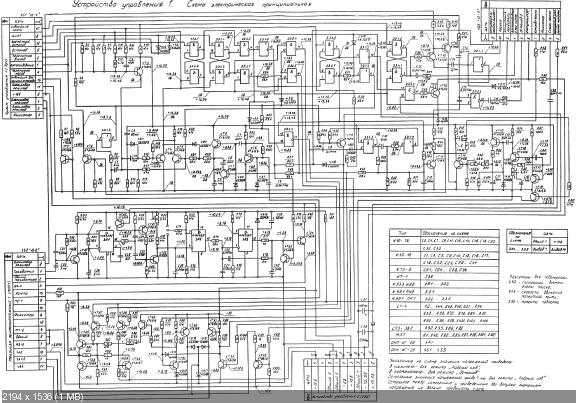 С внедрением платформы Arcadia, стали применяться новые модули интерфейса, полностью изменился жгут проводных соединений, в некоторых моделях СМА используются линейные датчики уровня воды, появилась система Easy Door даже в СМА Indesit.
С внедрением платформы Arcadia, стали применяться новые модули интерфейса, полностью изменился жгут проводных соединений, в некоторых моделях СМА используются линейные датчики уровня воды, появилась система Easy Door даже в СМА Indesit.
Поскольку модуль интерфейса значительно видоизменён, изменился и порядок считывания кодов неисправностей на платформе «Arcadia». Появились тестовые режимы для комплексной проверки работоспособности узлов стиральной машины. Модули Arcadia имеют в своём составе субмодули,что делает их более компактными и получили продолжение концепции линейки модулей LOW END. Существенным отличием платформы Arcadia от прежних электронных платформ (EVO-1 и EVO-2)-это отсутствие внешних перезаписываемых микросхем памяти (EEPROM),в которых хранились индивидуальные программы (прошивки) для обеспечения работы стиральной машины. Модули Arcadia поставляются на склады без программного обеспечения и процесс прошивки модулей такой же, как и для модулей EVO-2,т.е. при помощи Smart Card (карта с файлом прошивки) через Smart Reader (считыватель Smart Card) или при помощи коммуникатора с базой прошивок.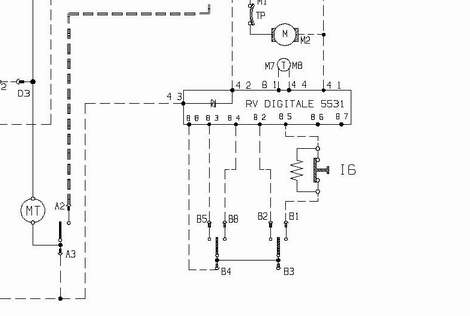 Файл прошивки в модулях Arcadia записывается теперь во flash память микропроцессора и может многократно презаписываться. В связи с этим появились новые Smart Card с объёмом установочного файла уже не 8Kb, а 32Kb. Для чтения таких карт, был выпущен новый Smart Reader (код:С00263927).
Файл прошивки в модулях Arcadia записывается теперь во flash память микропроцессора и может многократно презаписываться. В связи с этим появились новые Smart Card с объёмом установочного файла уже не 8Kb, а 32Kb. Для чтения таких карт, был выпущен новый Smart Reader (код:С00263927).
Для прошивки платформы Arcadia также исполльзуеться программатор USBDM freescale.
Как и платформы EVO-2, Arcadia имеет два основных вида модулей предназначенных: для стиральных машин с однофазным коллекторным приводным электродвигателем и для стиральных машин с трёхфазным асинхронным приводным электродвигателем.
Ниже представлены схемы соединений модулей Arcadia с исполнительными элементами стиральных машин.
|
1.Питание (фильтр подавления помех)
2.ТЭН (на реле K001)
3.Сливной насос (на реле K002)
4.Блокировка дверцы (стандартная)
5.Тахогенератор
6.Статор электродвигателя
7.
|
8.Электромагнитный клапан стирки
9.Электромагнитный клапан предварительной стирки
10.Датчик NTC
13.Реле уровня воды
14.Линейное реле уровня воды
А.Блокировка дверцы (Easy door)
В.Блокировка дверцы (Easy door) с микровключателем
|
Реле K003 и K004 служат для реверса двигателя в стиральных машинах Indesit Ariston на платформе Arcadia.
Важно! Данный тип модуля, поставляемый для ремонта стиральных машин — имеет различия в разъёме J005. В более старых версиях-разъём имеет 8 выводов для подключения жгута, в более новых (с 2010 года)-9 выводов.
|
1.ТЭН сушки
2.Двигатель вентилятора сушки
3.Сливной насос
4.Блокировка дверцы
5.Датчик NTC сушки
6.Электромагнитный клапан сушки
7.
8.Электромагнитный клапан основной стирки
9.Электромагнитный клапан предварительной стирки
|
10.Датчик NTC стирки
11.Питание (фильтр подавления помех)
12.ТЭН стирки
13.Тахогенератор
14.Трёхфазный двигатель
15.Реле уровня воды
16.Линейное реле уровня воды
А.Блокировка дверцы (Easy door)
|
Arcadia Schematic — Программное обеспечение для проектирования электрических систем
- Главная
- Продукция
- Схема Arcadia
Arcadia Schematic
Измените способ проектирования, документирования и моделирования электрических схем, схем и системной архитектуры
Независимо от того, являетесь ли вы OEM-производителем или производителем электропроводки с полным спектром услуг, Arcadia Schematic помогает инженерам легко разрабатывать расширенные принципиальные схемы на нескольких листах. из любого места, не только быстро, но и надежно благодаря встроенным инструментам автоматизированного моделирования и анализа.
из любого места, не только быстро, но и надежно благодаря встроенным инструментам автоматизированного моделирования и анализа.
- Интегрированное моделирование и анализ в реальном времени
- Встроенная библиотека символов
- Анимированное моделирование дает инженеру четкое представление о достоверности схем с первого взгляда
- Интерфейсы к ERP, PLM и MCAD
- Полностью интегрирован с Arcadia Harness для бесперебойного обмена данными
- Межстраничная связь
Создание электрических схем и проверенных схем проводки прямо в браузере
Аркадия разработана инженерами для инженеров. Он интуитивно понятен в использовании и включает в себя усовершенствованный механизм моделирования, позволяющий точно смоделировать вашу конструкцию, чтобы увидеть поведение и проверить падение напряжения в режиме реального времени с помощью всего лишь браузера.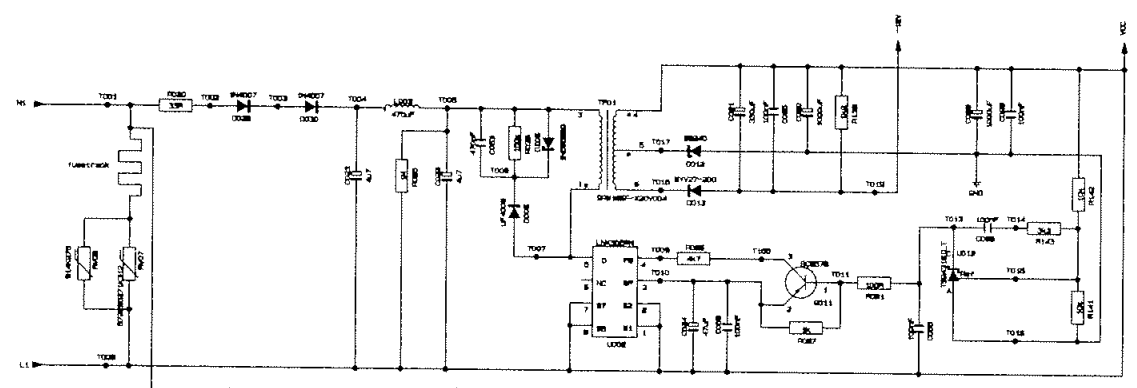
Загрузить брошюру [PDF]
Программное обеспечение для проектирования электрических соединений Основные моменты
Библиотека схемных обозначений
Arcadia Schematic поставляется с обширной библиотекой, содержащей как традиционные, так и стандартные условные обозначения DIN для использования на чертежах. При необходимости создавайте пользовательские символы и повторно используйте их в своих чертежах.
Мощное моделирование и анализ
Arcadia Schematic включает в себя усовершенствованный механизм моделирования, позволяющий вам точно моделировать вашу конструкцию, чтобы увидеть поведение, падение напряжения и т. д. в реальном времени.
Быстрое массовое редактирование данных
Уникальный набор инструментов редактирования позволяет массово редактировать данные в стандартном массиве таблиц. Эти редакторы позволяют быстро проверять и редактировать ваш дизайн.
Создание жгутов проводов непосредственно из схемы
Определите схему, на основе которой будет построена ваша жгут, укажите, какие соединители и сращивания следует использовать и добавить, включая их номер детали, таблицу полостей и вид.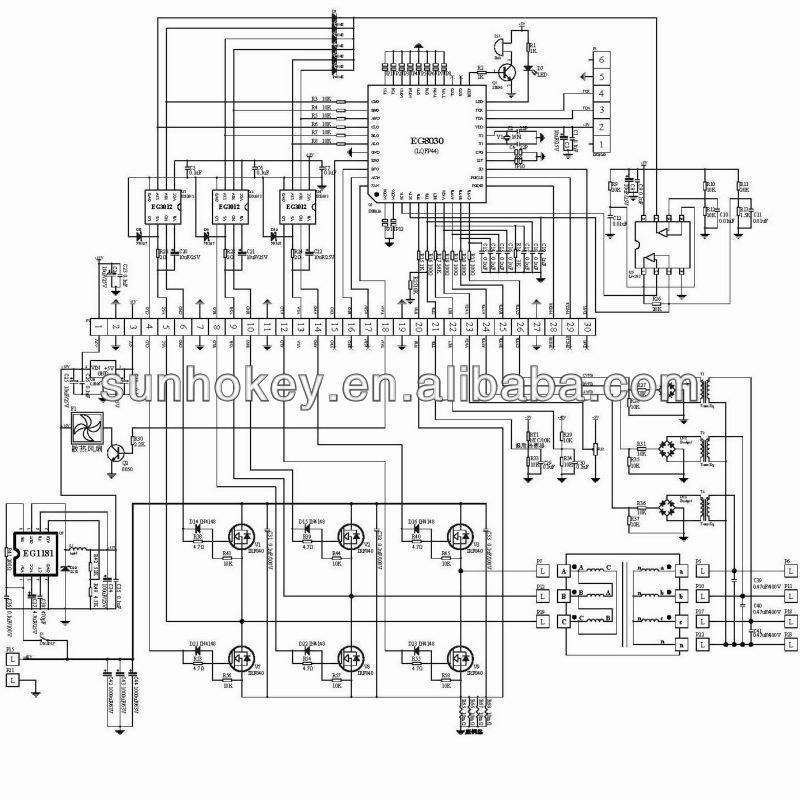
Интерфейсы для ERP, PLM и MCAD
Простой экспорт данных схемы в различных форматах для импорта в системы ERP, PLM и MCAD. Легко передавайте проектные замыслы между отделами, а также третьим сторонам, занимающимся производством и обслуживанием.
Встроенная база данных компонентов
Arcadia поставляется со встроенной базой данных компонентов, в которой хранится вся информация о ваших компонентах, включая параметрическую информацию, такую как связанные клеммы, их диапазоны проводов и связанные детали для ваших соединителей.
Эта база данных управляет автоматическим выбором клемм и уплотнений в ваших чертежах и отчетах, а также обеспечивает проверку и проверку правил проектирования.
Просматривайте все данные для любого соединителя в реальном времени на своем экране без необходимости снова искать бумажные каталоги или веб-сайты.
Мощные надстройки для проектирования электрических схем
Расширьте свой рабочий процесс с помощью этих мощных надстроек, доступных для Arcadia Schematic
Arcadia API
Мощный интерфейс сценариев, который позволяет сторонним системам и процессам взаимодействовать со многими структурами данных Arcadia.
Узнать больше
platformArchitect
Позволяет инженерам автоматически создавать производные 150% основного проекта с использованием передовых методов обработки.
Узнать больше
TechPublisher
Бесплатный доступ к вашим сервисным данным любому количеству инженеров или сервисных центров.
Узнать больше
ОБЗОР
Совместная работа и комментирование завершенных проектов или незавершенных работ без изменения исходных базовых данных.
Узнать больше
Откройте для себя наши основные инструменты
Откройте для себя наши основные программные инструменты, которые революционизируют способы проектирования жгутов электропроводки
Arcadia Schematic
Arcadia Harness
Arcadia Harness Manufacturing
Цены и сравнение всех функций
Arcadia Schematic можно приобрести как отдельный продукт или как часть одного из наших экономичных комплектов.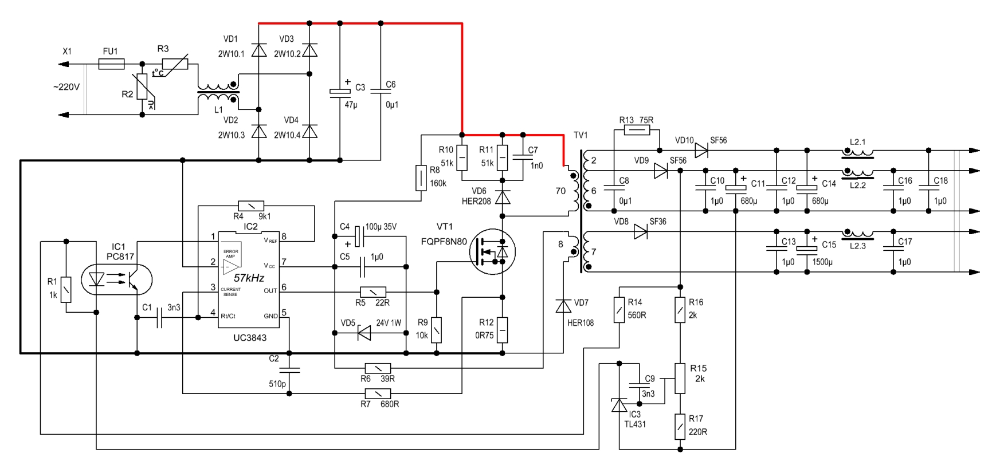
Сравните продукты и комплекты Arcadia здесь
Начните сегодня
Получите БЕСПЛАТНУЮ пробную версию Arcadia Schematic
Начните бесплатную пробную версию прямо сейчас
Система ArCADia — Руководство пользователя, страницы 1-50 — Flip PDF Download
Опубликовано SnP,
2019-04-25 12:40:36
Прочитать текстовую версию
Без текстового содержания!
1
—
5051
—
100101
—
150151
—
172
Страницы:
/- 0,00=0,00). Рисунок 26. Контекстное меню для выбранного уровня 30
Рисунок 26. Контекстное меню для выбранного уровня 30
ArCADia-ARCHITECTURE – Руководство пользователя Основы работы с приложением Рисунок 27. Окно свойств выбранного уровня В расположенном выше окне свойств уровня пользователь может задать имя, например, Подконструкции и изменить высоту уровня (по умолчанию 280 см). Вы также можете изменить абсолютную высоту всего здания для уровня, установленного в качестве базового уровня. После ввода соответствующих данных необходимо закрыть окно свойств уровня, подтвердив его кнопкой ОК. Следующим шагом будет добавление последующих уровней в Project Manager. Это делается с помощью кнопок, расположенных в верхней части окна Менеджера проектов. – Добавить уровень выше – Добавить уровень ниже 31
ArCADia-ARCHITECTURE – Руководство пользователя Основы работы с программой Рисунок 28. Значок добавления новых уровней После вставки очередного уровня пользователь может снова открыть свойства уровня и изменить соответствующие параметры. Повторите эту процедуру столько раз, сколько уровней нужно включить в здание. Рисунок 29. Пример с тремя вставленными видами Затем в Projection no. 1 вам нужно деактивировать все уровни, кроме, например. самый нижний (Подструктуры), нажав на лампочку, расположенную справа от имени уровня в дереве Менеджера проектов. Затем вам нужно повторить это в Projection no. 2 и деактивировать все уровни, кроме следующего, т.е. Первый этаж. 32
Рисунок 29. Пример с тремя вставленными видами Затем в Projection no. 1 вам нужно деактивировать все уровни, кроме, например. самый нижний (Подструктуры), нажав на лампочку, расположенную справа от имени уровня в дереве Менеджера проектов. Затем вам нужно повторить это в Projection no. 2 и деактивировать все уровни, кроме следующего, т.е. Первый этаж. 32
АрКАДия-АРХИТЕКТУРА – Руководство пользователя Основы работы с программой Рисунок 30. Деактивация уровня на проекции №1 Деактивация уровней на проекции №1. 2 Рисунок 31. Деактивация уровня на проекции № 2 Вы можете изменить имена проекций, чтобы они соответствовали именам уровней, которые активны в конкретной проекции, для облегчения работы. Имя можно изменить в окне свойств вида. Затем можно переходить к проектированию установок. В представленном выше примере ArCADia-СИСТЕМЫ ВОДОСНАБЖЕНИЯ пользователь может проверить, было ли здание введено таким образом, чтобы он мог использовать функции системы ArCADia. Мы вставляем, например. водопровод с Копией с уровня выше и ниже в самом низком уровне. Врезка параллельных труб подачи воды представлена ниже. 33
Врезка параллельных труб подачи воды представлена ниже. 33
Аркадия-АРХИТЕКТУРА – Руководство пользователя Основы работы с приложением Рисунок 32. Ввод водопроводных труб в выступы Далее пользователь может протянуть водопроводные трубы на все уровни. Рисунок 33. Проектирование водопроводной сети После расширения дерева и уровней в Диспетчере проектов пользователь сможет увидеть ветку Водоснабжение. 34
ArCADia-ARCHITECTURE – Руководство пользователя Основы работы с программой Рисунок 34. Окно Менеджера проектов с вставленными элементами водопроводной сети 3.2.2. Раздел Если у вас установлена лицензия ArCADia-ARCHITECTURE, вы можете добавить в проект любое количество вертикальных разделов. Секции могут быть прямыми или ступенчатыми (со смещением). 3.2.2.1. Добавление прямого сечения Вставить сечение Диспетчер проектов => => Вставить сечение Лента «Вид» => группа логики Показать/скрыть => ПРИМЕЧАНИЕ. Сечение можно создать только на активном виде в проекции. При других видах: поперечные сечения, 3D вид, аксонометрия и т.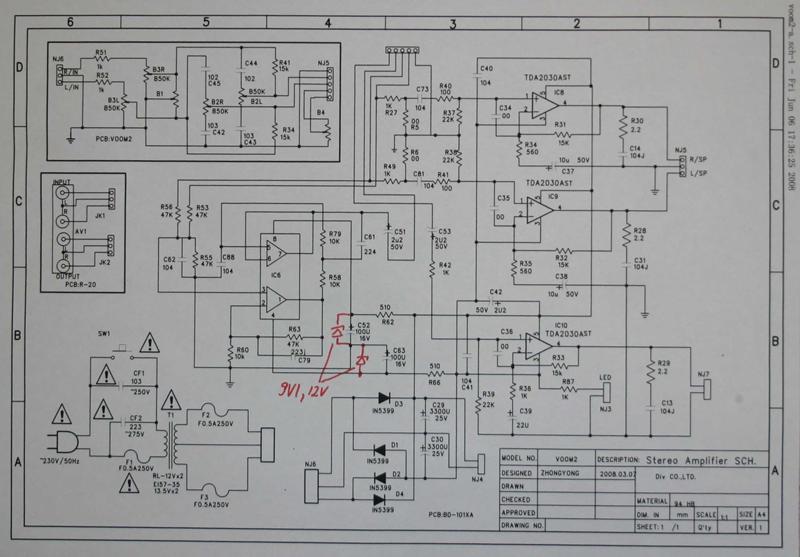 д. поперечный разрез вставляться не будет, вместо этого будет отображаться информация о необходимости переключения на проекционный вид. Разрез осуществляется указанием двух точек линии разреза здания, ее направления и места проведения. По умолчанию после настройки раздела он отображается как неактивный вид, нарисованный как подложка. Если вы хотите переключиться на раздел, вам просто нужно дважды щелкнуть символ вида или выбрать его имя на вкладке «Диспетчер проектов». В Разделе активны все уровни, поэтому здесь можно редактировать элементы каждого уровня, не переключаясь между уровнями. Новая версия позволяет включить 3D-объекты на разрезе. Эта опция по умолчанию отключена, так как копирование большего количества объектов может занять некоторое время (все зависит от степени сложности объектов и их количества). При открытии проекта из более старой версии объекты на разделах не будут видны, так как их лампочка видимости отключена. Объекты будут включены после изменения состояния лампочки.
д. поперечный разрез вставляться не будет, вместо этого будет отображаться информация о необходимости переключения на проекционный вид. Разрез осуществляется указанием двух точек линии разреза здания, ее направления и места проведения. По умолчанию после настройки раздела он отображается как неактивный вид, нарисованный как подложка. Если вы хотите переключиться на раздел, вам просто нужно дважды щелкнуть символ вида или выбрать его имя на вкладке «Диспетчер проектов». В Разделе активны все уровни, поэтому здесь можно редактировать элементы каждого уровня, не переключаясь между уровнями. Новая версия позволяет включить 3D-объекты на разрезе. Эта опция по умолчанию отключена, так как копирование большего количества объектов может занять некоторое время (все зависит от степени сложности объектов и их количества). При открытии проекта из более старой версии объекты на разделах не будут видны, так как их лампочка видимости отключена. Объекты будут включены после изменения состояния лампочки. 35
35
ArCADia-ARCHITECTURE – Руководство Пользователя Основы работы с Приложением ПРИМЕЧАНИЕ: Для создаваемого Раздела лучше всего установить Тип обновления на Вручную. Это не замедлит работу, другими словами, не нужно будет вставлять по одному элементу в каждый вид. В свойствах секции вы можете определить способ отображения обрезанного здания: видны только обрезанные элементы или видны все элементы секции. Опция «Нулевая глубина» позволяет отображать только нарезанные элементы, а элементы, смещенные от линии среза сечения, не отображаются. ПРИМЕЧАНИЕ. Разрез является одним из видов проектируемого корпуса здания. Любые изменения, внесенные в раздел, также будут представлены в других видах (разрезах и 3D-виде). Если вам нужно изменить сечение, не затрагивая тело здания, вы можете преобразовать сечение в чертеж через свойства вида. Любые изменения, внесенные в разнесенный вид, не отображаются в проекте. Это также означает, что изменение тела здания не будет отображено в этом разделе. После вставки сечения это неактивный вид, в проекции еще идет работа. Чтобы переключиться на раздел, щелкните его вкладку в Диспетчере проектов с помощью или дважды щелкните, чтобы выбрать маркер раздела. 3.2.2.2. Ступенчатое сечение ArCADia-ARCHITECTURE позволяет вставить только одно прямое сечение. Нарисованное сечение можно в дальнейшем преобразовать в ступенчатое сечение, добавив ступеньку, т.е. разорвав линию разреза сечения. Раздел может состоять из любого количества шагов, однако одновременно может быть добавлен только один перерыв. Активируется из меню: Приложение: Панель задач «Разрез» => «Добавить шаг сечения». Пример определения ступенчатого сечения показан ниже: Начните с определения прямого сечения, то есть с отображения линии разреза и места рисования сечения. 36
Чтобы переключиться на раздел, щелкните его вкладку в Диспетчере проектов с помощью или дважды щелкните, чтобы выбрать маркер раздела. 3.2.2.2. Ступенчатое сечение ArCADia-ARCHITECTURE позволяет вставить только одно прямое сечение. Нарисованное сечение можно в дальнейшем преобразовать в ступенчатое сечение, добавив ступеньку, т.е. разорвав линию разреза сечения. Раздел может состоять из любого количества шагов, однако одновременно может быть добавлен только один перерыв. Активируется из меню: Приложение: Панель задач «Разрез» => «Добавить шаг сечения». Пример определения ступенчатого сечения показан ниже: Начните с определения прямого сечения, то есть с отображения линии разреза и места рисования сечения. 36
ArCADia-ARCHITECTURE – Руководство пользователя Основы работы с программой Рисунок 35. Вставленная и выбранная прямая линия поперечного сечения. Выберите линию сечения и значок «Добавить шаг сечения» на панели задач. 37
ArCADia-ARCHITECTURE – Руководство пользователя Основы работы с приложением Рисунок 36. Преобразование прямого сечения в ступенчатое путем выбора места изгиба. Покажите на макете место разрыва линии разреза и его уровень. 38
Преобразование прямого сечения в ступенчатое путем выбора места изгиба. Покажите на макете место разрыва линии разреза и его уровень. 38
ArCADia-ARCHITECTURE – Руководство пользователя Основы работы с приложением Чертеж 37. Вычерчивание степени поперечного сечения Приложение рассчитывает новое сечение и вставляет новую криволинейную линию разреза. 39АрКАДия-АРХИТЕКТУРА – Руководство пользователя Основы работы с программой Рисунок 38. Ступенчатая линия поперечного сечения на проекции 3.2.2.3. Фасады Для создания фасада для технической документации в программе не предусмотрены специальные опции. Фасады выполняются секционным вариантом, но линия разреза не проходит через здание, а проводится перед ним. Длина линии разреза от стен в здании здесь не имеет значения. 3.2.3. Аксонометрия Аксонометрия вводится в проект при работе с модулями Аркадия-ВОДОСНАБЖЕНИЕ, Аркадия-ГАЗОВЫЕ УСТАНОВКИ и Аркадия-ОТОПИТЕЛЬНЫЕ УСТАНОВКИ. Представление вводится аналогично виду Проекция, т.е. вы указываете или задаете точку вставки ручки, и вид копируется автоматически. Рис. 14. Пример аксонометрии водопровода в многоквартирном доме После вставки вида программа автоматически переключается на него. 3.2.4. Профиль Представление профиля представлено в модулях: Аркадия-КАНАЛИЗАЦИОННЫЕ УСТАНОВКИ и АрКАДия-НАРУЖНЫЕ ГАЗОУСТАНОВКИ. Этот вид вводится путем выбора начального элемента, пути основного профиля и пути профиля. 40
Рис. 14. Пример аксонометрии водопровода в многоквартирном доме После вставки вида программа автоматически переключается на него. 3.2.4. Профиль Представление профиля представлено в модулях: Аркадия-КАНАЛИЗАЦИОННЫЕ УСТАНОВКИ и АрКАДия-НАРУЖНЫЕ ГАЗОУСТАНОВКИ. Этот вид вводится путем выбора начального элемента, пути основного профиля и пути профиля. 40
ArCADia-ARCHITECTURE – Руководство пользователя Основы работы с приложением Рис. 15. Пример профиля установки канализации После вставки вида программа автоматически переключается на него. 3.2.5. Расширенный вид Расширенный вид представлен в модулях: Аркадия-КАНАЛИЗАЦИОННЫЕ УСТАНОВКИ и Аркадия-ГАЗОВЫЕ УСТАНОВКИ. Представление вводится путем указания места представления развернутого вида. Рис. 16. Пример развернутого вида канализационной установки После вставки вида программа автоматически переключается на него. 3.2.6. (Схематические) диаграммы Представление диаграмм представлено в модулях: Аркадия-ЭЛЕКТРИЧЕСКИЕ УСТАНОВКИ, Аркадия-ЭНЕРГЕТИЧЕСКИЕ СЕТИ И Аркадия-ТЕЛЕКОММУНИКАЦИОННЫЕ СЕТИ 41
ArCADia-ARCHITECTURE – Руководство пользователя Основы работы с приложением Рис. 17. Схема оптоволоконного кабеля После вставки вида программа автоматически переключается на него. 3.2.7. 3D View Проекты ArCADia BIM представляют собой трехмерные проекты. Все представленные элементы включают в себя как информацию о размерах на виде сверху, так и на виде фасада. форму здания можно увидеть как в 3D виде, так и в разрезе. ПРИМЕЧАНИЕ. В системе ArCADia для каждого вида имеется отдельное дерево проекта, размещенное на вкладке вида. Это означает, что 3D-вид имеет отдельное дерево проекта, и перед включением/отключением элементов в виде вам необходимо сначала изменить вид на 3D-вид в Диспетчере проектов и только потом настроить видимость элемента. Это не изменит видимость в других Просмотры. Рисунок 39. Окно Диспетчер проектов с деревом элементов для образца документа для 3D-вида Дерево 3D-вида отличается от других видов тем, что вы не можете настроить свойства печати элемента в дереве вида, так как можно распечатать только сохраненное изображение. Вместо печати дерево просмотра предлагает возможность застеклить предмет.
17. Схема оптоволоконного кабеля После вставки вида программа автоматически переключается на него. 3.2.7. 3D View Проекты ArCADia BIM представляют собой трехмерные проекты. Все представленные элементы включают в себя как информацию о размерах на виде сверху, так и на виде фасада. форму здания можно увидеть как в 3D виде, так и в разрезе. ПРИМЕЧАНИЕ. В системе ArCADia для каждого вида имеется отдельное дерево проекта, размещенное на вкладке вида. Это означает, что 3D-вид имеет отдельное дерево проекта, и перед включением/отключением элементов в виде вам необходимо сначала изменить вид на 3D-вид в Диспетчере проектов и только потом настроить видимость элемента. Это не изменит видимость в других Просмотры. Рисунок 39. Окно Диспетчер проектов с деревом элементов для образца документа для 3D-вида Дерево 3D-вида отличается от других видов тем, что вы не можете настроить свойства печати элемента в дереве вида, так как можно распечатать только сохраненное изображение. Вместо печати дерево просмотра предлагает возможность застеклить предмет.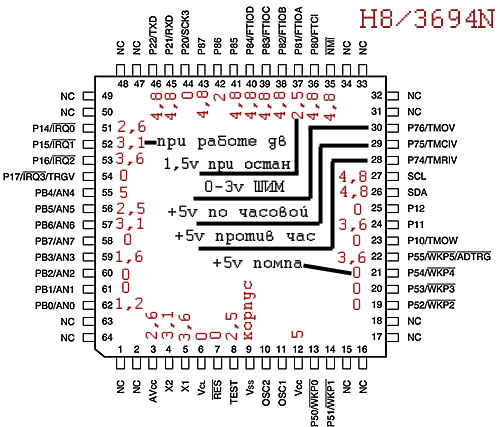 Активация: Лента «Вид» => логическая группа «Показать/Скрыть» => «Показать/Скрыть 3D-просмотр» 42
Активация: Лента «Вид» => логическая группа «Показать/Скрыть» => «Показать/Скрыть 3D-просмотр» 42
ArCADia-ARCHITECTURE – Руководство пользователя Основы работы с приложением Рисунок 40. Пример с активным видом Проекция 1 Трехмерный вид обрабатывается так же, как и проекционный вид, через Диспетчер проектов в специальном отдельном дереве видов. Это означает, что для выбора видимых/невидимых элементов необходимо сначала переключиться на дерево 3D-вида, а затем то, что отмечено в текущем виде в дереве проекта, отображается в превью, а то, что выключено, не отображается. . 43
ArCADia-ARCHITECTURE — Руководство пользователя Пример с активным видом — 3D-вид Основы работы с приложением Рисунок 41. Рисунок 42. Пример с активным видом и заданной видимостью элементов Функция удаления объектов => Удалить отмеченные объекты) перенесена из окна 3D-вида на панель действий, которая появляется после выбора элемента. Вы можете удалить только выбранный элемент оттуда. Остекление формы также было изменено, и теперь вы можете остеклить отдельные элементы уровня, уровни или здание, выбрав соответствующие значки в дереве проекта.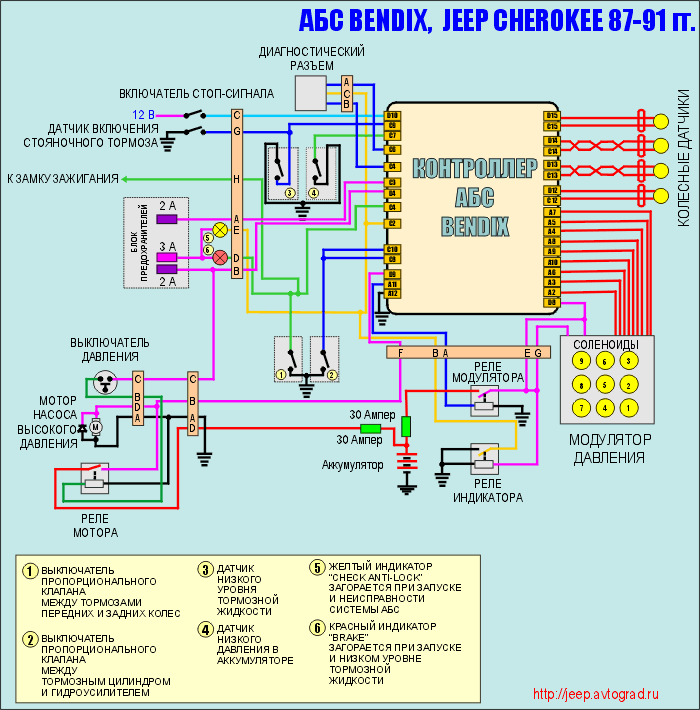 44
44
ArCADia-ARCHITECTURE – Руководство пользователя Отображение прозрачности элементов Основы работы с программой Рисунок 43. 3.2.8. Параметры предварительного просмотра и навигация в 3D 3D-представление, обеспечивающее доступ ко всем настройкам, параметрам и т. д. в своем окне. По умолчанию в окне просмотра отображается перспектива созданного проекта (включена опция Перспективный вид), но этот вид можно изменить на Аксонометрический вид. Рисунок 44. Пример окна 3D вида Таб. 1. Настройка свойств 3D-вида Камера Регистрирует параметры текущего вида. Вид в перспективе Показывает здание в перспективе. Аксонометрический вид Показывает здание в аксонометрическом виде. Показать цвета слоя из Показывает здание цветами, назначенными для определенных групп менеджера проектов. Показать поверхности, определенные в Показывает здание с назначенными текстурами материалов или элементов. Режим орбиты Режим отображения проекта, при котором камера находится на орбите проекта. Режим обхода Режим отображения проекта, при котором камера может находиться внутри проекта.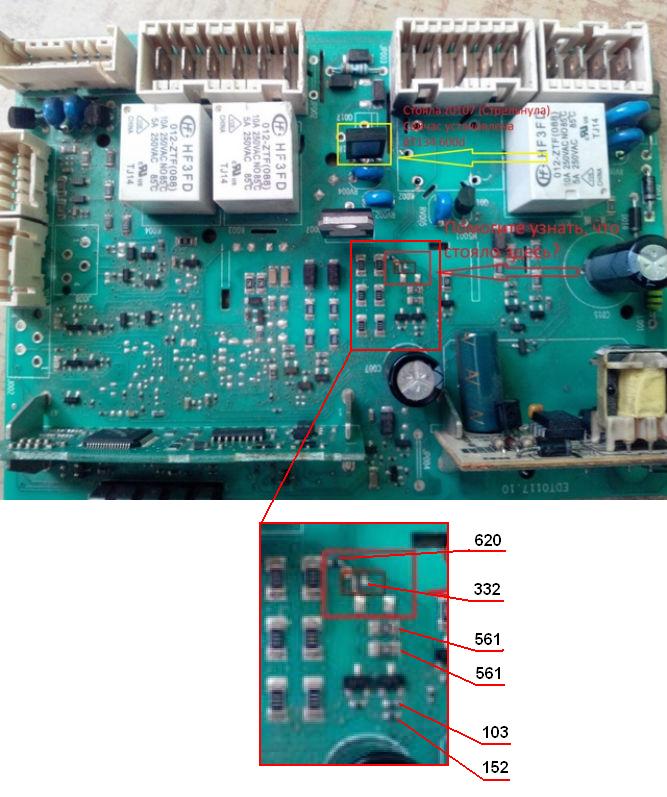 45
45
АрКАДия-АРХИТЕКТУРА – Руководство пользователя Создает фотореалистичное (2D) изображение проектируемого здания Основы работы приложения. Опция доступна в модуле ArCADia- Rendering ARCHITECTURE. Мультирендеринг Сохраняет фотореалистичные виды для камер, определенных в проекте. Опция доступна в модуле Сохранить сцену как изображение ArCADia-АРХИТЕКТУРА. Параметры 3D-просмотра Сохраняет текущий вид из 3D-окна в виде файла BMP, JFG или PNG. Настройки окна 3D просмотра. Масштабирует вид проекта. Уменьшает вид проекта. Поворачивает текущий вид. Поворачивает текущий вид. Восстанавливает настройки вида по умолчанию для всего проекта. Параметры 3D-вида позволяют определить фон окна 3D-просмотра, когда вид активен. Кроме того, вы можете определить, будет ли смена камеры плавной (анимация) или нет, а также включить/отключить аварийный режим. Рисунок 45. Окно свойств 3D-вида При смене фона на Изображение необходимо выбрать поле, нажать кнопку предварительного просмотра изображения и ввести растровое изображение в одном из следующих форматов: bmp, png, tiff или jpg. При изменении цвета фона на равномерный Цвет необходимо выбрать поле Цвет и нажать кнопку цвета. По умолчанию вы сможете выбрать один из 18 цветов с возможностью определить дополнительные цвета после нажатия кнопки «Дополнительно». 46
При изменении цвета фона на равномерный Цвет необходимо выбрать поле Цвет и нажать кнопку цвета. По умолчанию вы сможете выбрать один из 18 цветов с возможностью определить дополнительные цвета после нажатия кнопки «Дополнительно». 46
Аркадия-АРХИТЕКТУРА – Руководство пользователя Основы работы с приложением Рисунок 46. Изменение цвета фона 3D-вида Наблюдение за проектом в окне просмотра по умолчанию представлено в режиме орбиты, то есть в виде, где камера вращается вокруг центра 3D-вида. элементы, образующие сцену (т. е. здание, площадь или вместе со зданием). Вы можете изменить способ отображения проекта, изменив режим, например. в режим полета. Затем элементы сцены вращаются вокруг вашей точки наблюдения. Эта точка является осью вращения. Помимо вращения, т.е. наблюдения за проектом снаружи, вы также можете зайти (лететь) внутрь здания и увидеть проект изнутри. Направление «полета» тогда зависит от направления взгляда, т.е. если мы посмотрим чуть вверх, то в какой-то момент пройдем через потолок и крышу, если чуть вниз и не поправим это в подходящем месте, то пройдем через пол. Если вы хотите пройтись по проекту, не меняя этажа, идя параллельно полу, вам нужно переключиться в режим ходьбы. Тогда точка наблюдателя будет осью вращения сцены и ее элементов, а направление ходьбы не будет учитывать наклон камеры по оси Z. ПРИМЕЧАНИЕ Режимы ходьбы и полета недоступны в аксонометрическом виде. 3D View также дает возможность разнообразного представления цветов проекта. По умолчанию опция Показать поверхности, определенные в элементах, включена и показывает элементы проекта с размещенными на них материалами, например. штукатурка на стене, клинкер на фундаменте или черепица на крыше. Однако иногда более четким представлением (особенно при проектировании различных установок и сетей) является включение опции Отображать цвета слоев в окне Диспетчера проектов, которая показывает проект в цветах групп, заданных в дереве проекта, т.е. Окно менеджера на вкладке 3D вид. 47
Если вы хотите пройтись по проекту, не меняя этажа, идя параллельно полу, вам нужно переключиться в режим ходьбы. Тогда точка наблюдателя будет осью вращения сцены и ее элементов, а направление ходьбы не будет учитывать наклон камеры по оси Z. ПРИМЕЧАНИЕ Режимы ходьбы и полета недоступны в аксонометрическом виде. 3D View также дает возможность разнообразного представления цветов проекта. По умолчанию опция Показать поверхности, определенные в элементах, включена и показывает элементы проекта с размещенными на них материалами, например. штукатурка на стене, клинкер на фундаменте или черепица на крыше. Однако иногда более четким представлением (особенно при проектировании различных установок и сетей) является включение опции Отображать цвета слоев в окне Диспетчера проектов, которая показывает проект в цветах групп, заданных в дереве проекта, т.е. Окно менеджера на вкладке 3D вид. 47
Аркадия-АРХИТЕКТУРА – Руководство пользователя Основы работы с программой Рис. 1. Здание в виде с поверхностями, заданными в элементах Рис.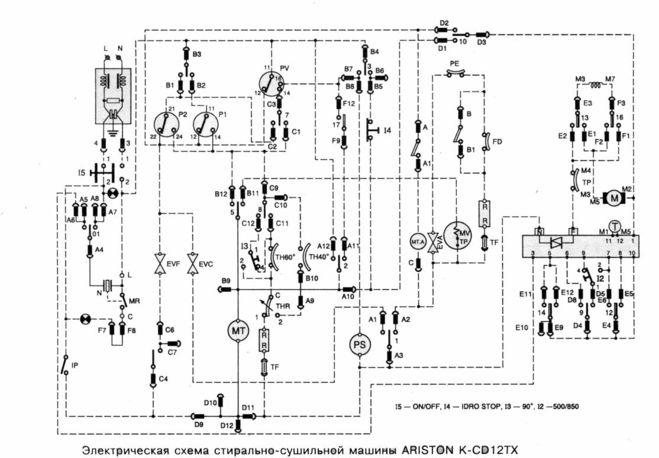 2. Здание в виде цвета слоев из окна Менеджера проектов Рис. 3. Водосточная система . на виде с поверхностями, определенными в элементах 48
2. Здание в виде цвета слоев из окна Менеджера проектов Рис. 3. Водосточная система . на виде с поверхностями, определенными в элементах 48
АрКАДия-АРХИТЕКТУРА – Руководство пользователя Основы работы с программой Рис. 4. Водосточная система. в представлении цвета слоев из окна Менеджера проектов 3.2.9. Камера Трехмерный вид, помимо видов камеры по умолчанию, пользователь также может сохранять свои пользовательские точки обзора наблюдателя. При вставке камеры сохраняется ее местоположение, сторона «вида», угол и пропорции изображения. Активация: Камера Окно 3D-вида => Добавить камеру на основе существующего вида Лента Архитектура => логическая группа Дополнительные элементы => Если опция выбрана из ленты, она будет вставлена в проекцию. Сначала камера, потом ее направление. ПРИМЕЧАНИЕ. Расположение камеры связано с нулевой точкой проекта, т. е. в метрах над уровнем моря. Камера не привязана к уровню, на котором она вставлена, это означает, что если здание расположено на высоте 200 м над уровнем моря, камера в проекции по умолчанию будет вставлена на «0».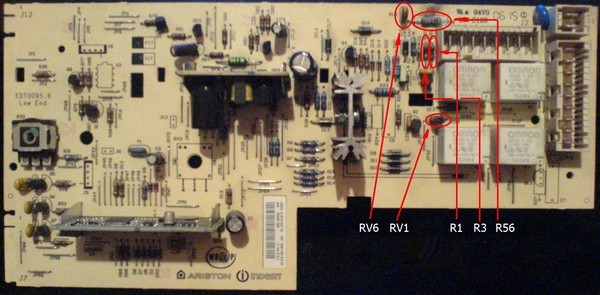 При условии, что в окне свойств введены правильные значения. 49ArCADia-ARCHITECTURE – Руководство пользователя Основы работы с программой Рисунок 47. Окно атрибутов камеры Имя — Имя сохраненного вида/камеры. Расположение по оси Z — значение по умолчанию 180, при вставке камеры в проекцию нужно ввести правильное значение. Если камера добавлена в 3D вид, высота считывается автоматически. Шаг — указание угла наклона, который определяет направление взгляда вперед, вниз или вверх. Угол обзора — установка угла обзора камеры (область обзора). Соотношение просмотра — при сохранении камеры также сохраняется соотношение размеров окна (высота:ширина), в зависимости от будущего размера окна, после выбора сохраненной камеры размер окна будет масштабирован до сохраненного соотношения, тем самым вид будет соответствовать сохраненным параметрам обзора камеры. Даже если окно больше или меньше. Если камера добавлена в 3D вид, все параметры, кроме имени, считываются из текущих настроек вида. Если вводится следующая камера, пользователю нужно будет решить, будет ли это новый вид или модификация уже существующей камеры.
При условии, что в окне свойств введены правильные значения. 49ArCADia-ARCHITECTURE – Руководство пользователя Основы работы с программой Рисунок 47. Окно атрибутов камеры Имя — Имя сохраненного вида/камеры. Расположение по оси Z — значение по умолчанию 180, при вставке камеры в проекцию нужно ввести правильное значение. Если камера добавлена в 3D вид, высота считывается автоматически. Шаг — указание угла наклона, который определяет направление взгляда вперед, вниз или вверх. Угол обзора — установка угла обзора камеры (область обзора). Соотношение просмотра — при сохранении камеры также сохраняется соотношение размеров окна (высота:ширина), в зависимости от будущего размера окна, после выбора сохраненной камеры размер окна будет масштабирован до сохраненного соотношения, тем самым вид будет соответствовать сохраненным параметрам обзора камеры. Даже если окно больше или меньше. Если камера добавлена в 3D вид, все параметры, кроме имени, считываются из текущих настроек вида. Если вводится следующая камера, пользователю нужно будет решить, будет ли это новый вид или модификация уже существующей камеры.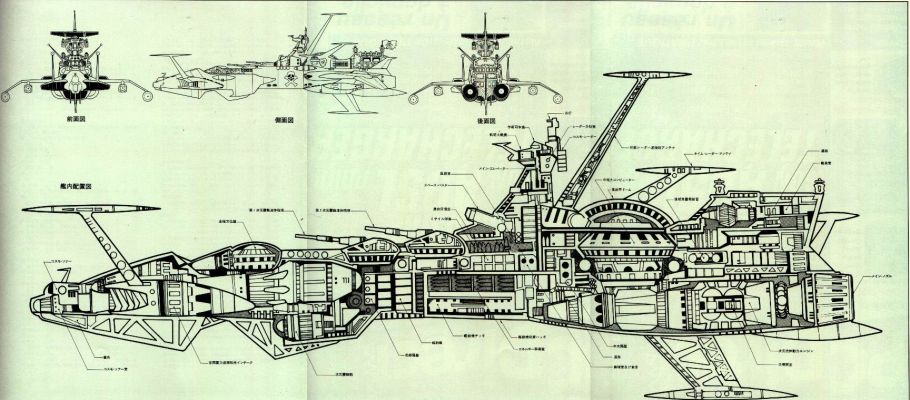

 Ротор электродвигателя
Ротор электродвигателя Электромагнитный клапан горячей воды
Электромагнитный клапан горячей воды